Desde el día 05 de octubre del 2021, se puede actualizar al nuevo sistema operativo de Microsoft Windows 11, el cual ya se encuentra disponible de forma oficial para todo el mundo. En este guía te voy a mostrar paso a paso cómo puedes actualizar desde Windows 10 a Windows 11 de manera gratuita y de forma oficial sin complicaciones, no te preocupes que desde ya te digo que no perderás tu información, ya que una vez actualizado se mantendrá tanto tus archivos como tus aplicaciones.
Para poder actualizar a Windows 11, tenemos que hacer es dirigirnos a la siguiente página oficial de Windows 11. Desde aquí podemos descargar el asistente para poder actualizar, pero además si así lo deseamos podemos crear una unidad booteable o descargar el archivo ISO oficial de Windows 11:
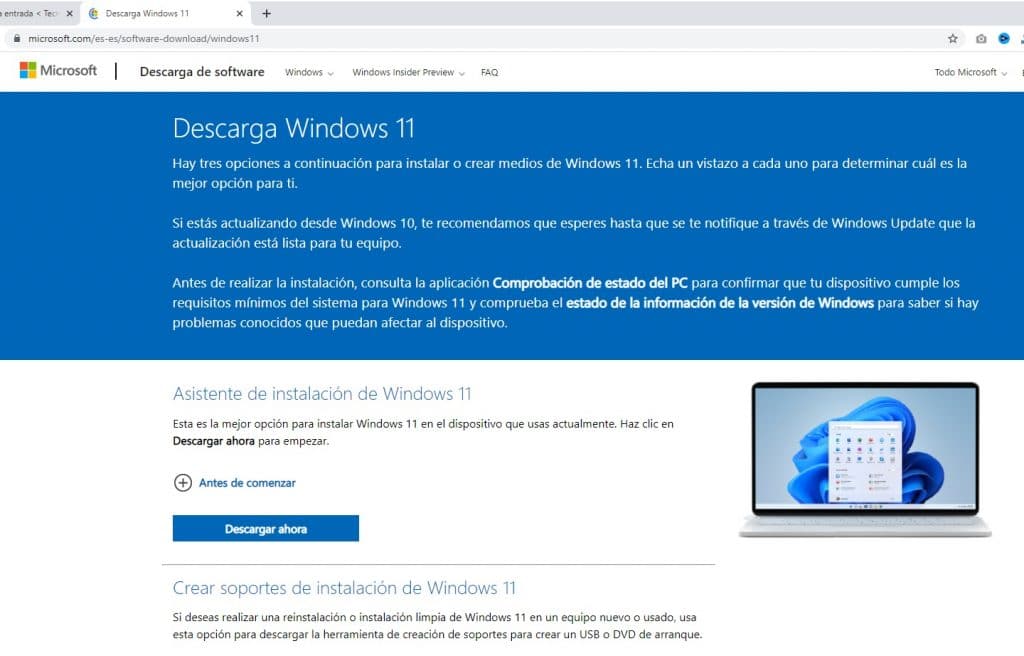
Pero antes de descargar la herramienta de actualización, es necesario verificar si nuestro equipo es compatible con Windows 11, yo recomiendo verificar antes para evitar problemas y sobre todo perder tiempo.
Verificar si Tu Equipo es Compatible con Windows 11
Para poder verificar si nuestro equipo es compatible, Microsoft nos ha facilitado una herramienta que nos permite evaluar si nuestra PC cumple con todos los requisitos necesarios para instalar Windows 11. Esta la puedes descargar desde aquí.
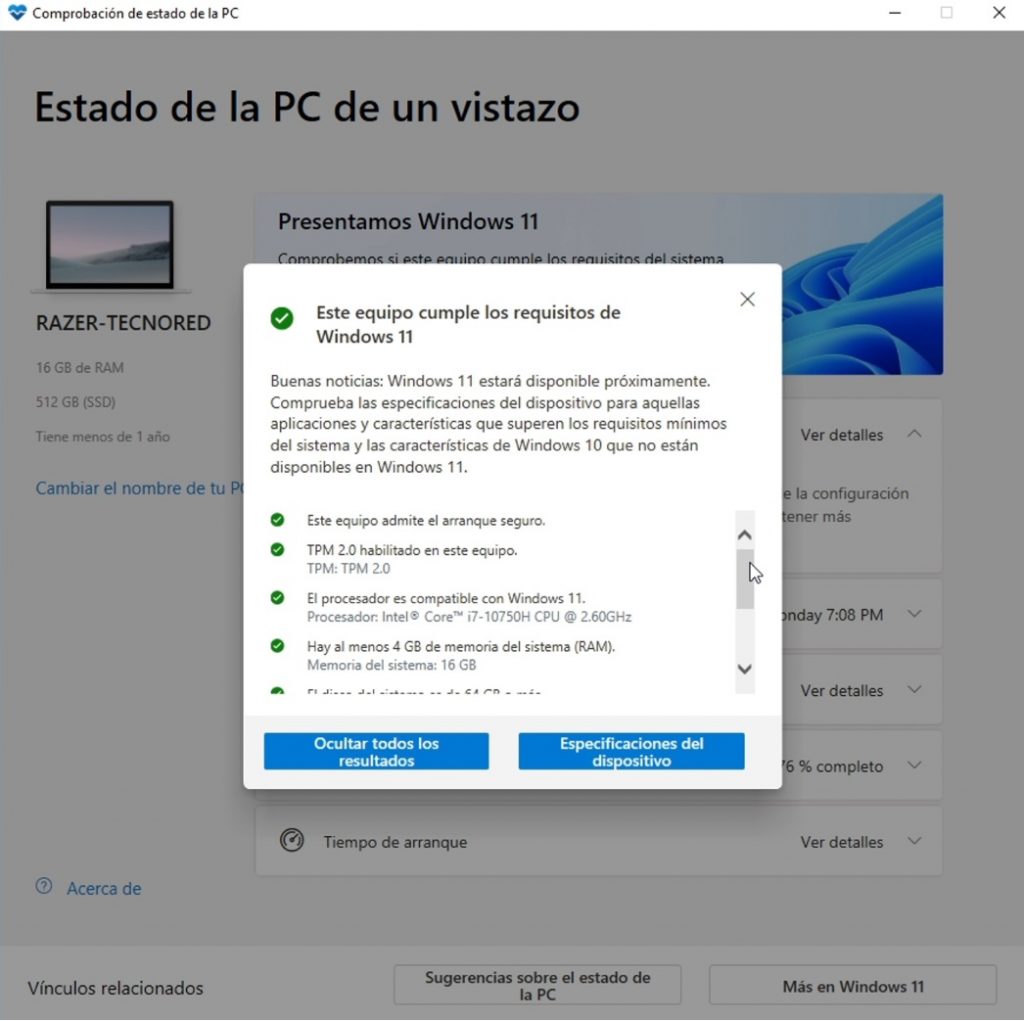
Una vez instalado mostrará una ventana, donde en la parte superior tenemos el botón de comprobar ahora, para revisar si cumplimos con los requisitos le damos en comprobar e inmediatamente debería de mostrar el resultado, sí te indica como en la imagen de arriba, que este equipo si cumple con los requisitos para actualizar a Windows 11, significa que puedes actualizar sin ningún problema. Si en caso tu equipo no fuera compatible, les deberá indicar los requisitos que no se cumplen. En ver los resultados, nos indicará las especificaciones evaluadas:
Requisitos para Instalar Windows 11
El equipo deberá contar con arranque seguro y TPM 2.0, que son características que deberían tener casi todos los equipos medianamente modernos, además, de esto el equipo debe tener un procesador compatible con Windows 11, debe tener 4gb de RAM, el almacenamiento debe ser mínimo de 64gb, obviamente debe haber espacio disponible, el procesador debe ser de mínimo de 2 núcleos con 1 Ghz de frecuencia (En caso de Intel a partir de la octava generación). Y adicionalmente según indica la página oficial de Windows 11, la tarjeta gráfica debe ser compatible con Directx 12, obviamente debes tener una conexión a internet, finalmente recomiendo tener actualizado tu Windows 10, ya que pide como mínimo tener la versión 2004.
Actualizando a Windows 11 desde Windows 10
Si ustedes ya cumplen todos los requisitos, ya podemos iniciar la actualización. Para eso en la pagina de Windows 11, descargamos la herramienta asistente de actualización de Windows 11. Una vez descargado lo ejecutamos, aceptamos la licencia. Y empezará el paso uno donde descargará el sistema operativo, acá simplemente queda esperar, ya que va a depender del ancho de banda de tu conexión a internet. En el paso 2 simplemente comprueba la descarga. Y en el paso 3 inicia la instalación. Acá se recomienda cerrar las aplicaciones para evitar perder información y dejar solo la instalación, este proceso toma un tiempo, alrededor de 1 hora.
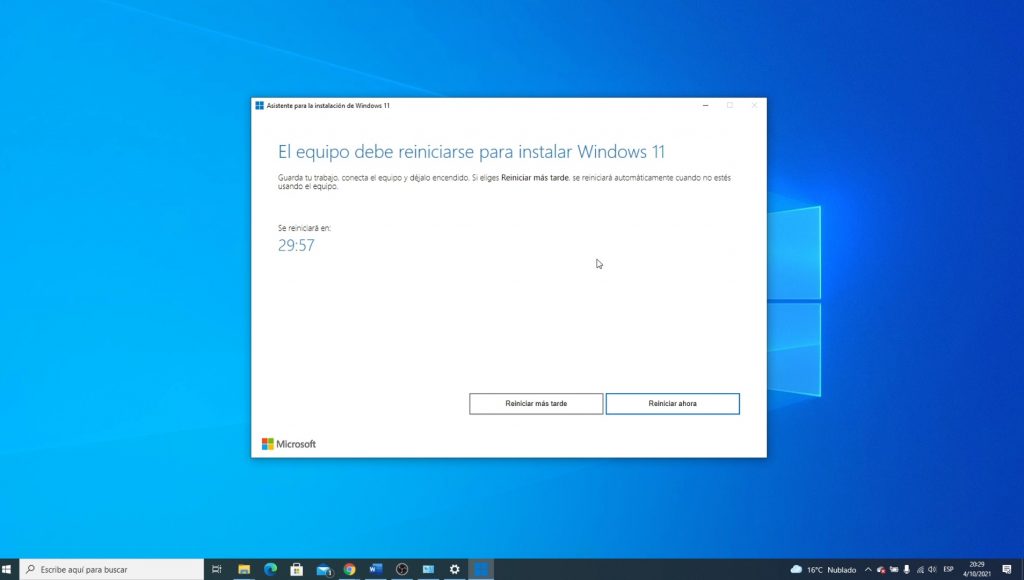
Una vez terminado la instalación podemos esperar para que se reinicie automáticamente, aquí podemos aprovechar y guardar nuestros archivos, o si deseamos podemos reiniciar directamente. Una vez reiniciado empezará a aplicar la actualización.
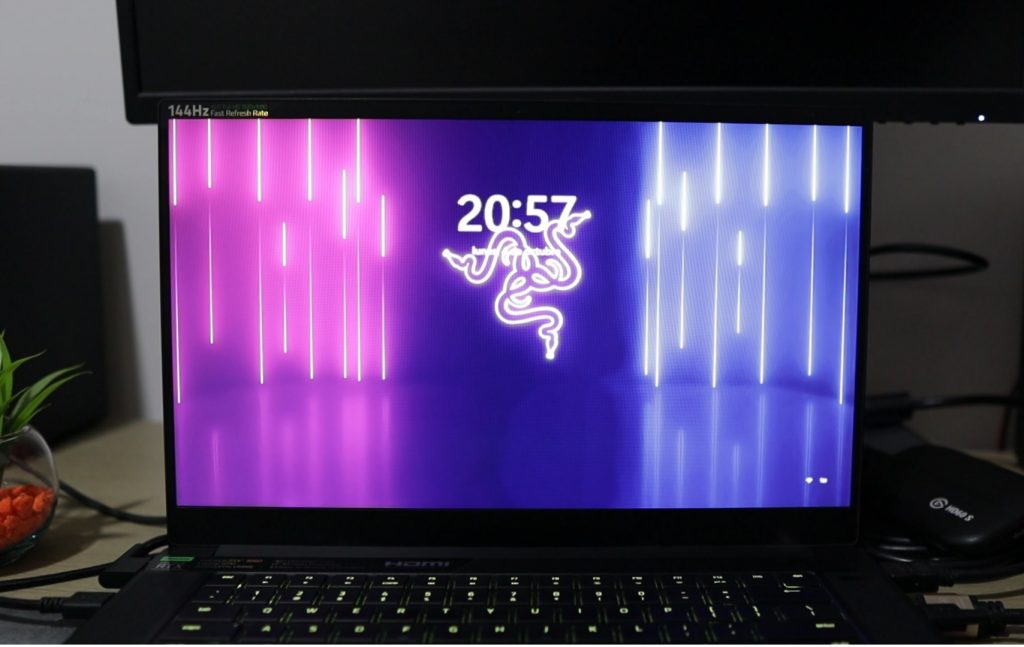
En mi caso lo probé en mi portátil personal, y solo me tomo un momento en aplicar la actualización, una vez terminado finalmente nos pedirá iniciar sesión en Windows 11 por primera vez. Y si todo salió bien ya deberíamos de tener instalado el nuevo sistema operativo Windows 11 con su diseño minimalista y sus novedades, y lo mejor de todo conservando nuestras aplicaciones instaladas y nuestros archivos.
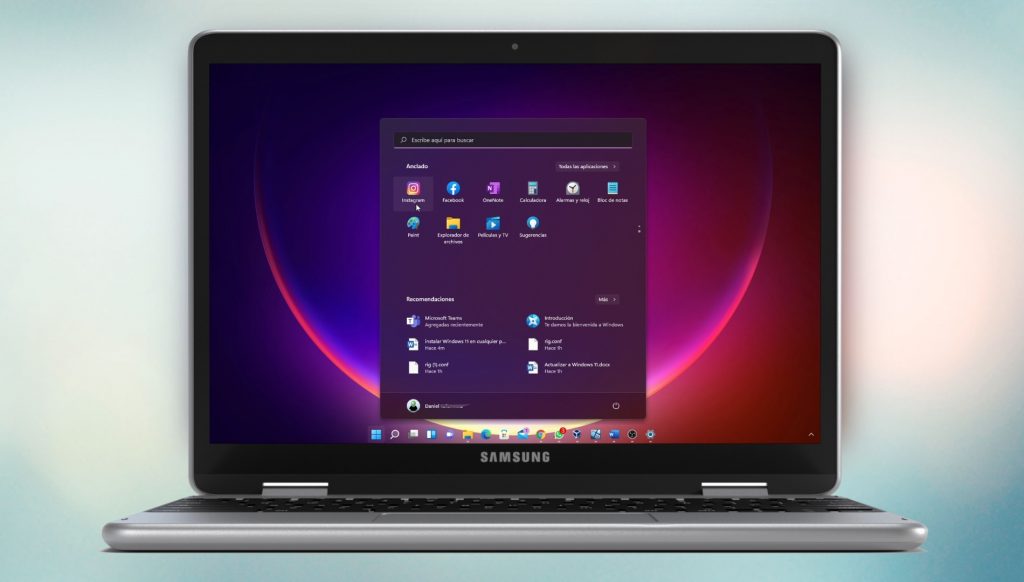
A continuación les dejo un video de nuestro canal explicando todo el procedimiento paso a paso: